Zelfstandige installatie van Vivaldi
This post is also available in:
![]() English
English ![]() 日本語
日本語 ![]() Русский
Русский ![]() Français
Français ![]() Español
Español ![]() Deutsch
Deutsch ![]() Српски
Српски ![]() Português
Português ![]() Български
Български ![]() 简体中文
简体中文
In dit artikel leggen we uit wat een zelfstandige installatie van Vivaldi inhoudt en hoe je deze kunt
Zelfstandige installatie van Vivaldi
Een zelfstandige installatie kan worden gebruikt om specifieke instellingen of versies te testen, zonder je instellingen voor de rest van het systeem (je profiel) te wijzigen. Je kunt er ook een transporteerbare (USB-gebaseerde) installatie van Vivaldi mee maken, die je kunt opslaan op een externe schijf om deze tussen meerdere computers te delen. Aangezien wachtwoorden en extensies zijn versleuteld met een code die uniek is voor het gebruikersprofiel op elke computer, zijn deze niet transporteerbaar.
Vivaldi zelfstandig installeren op Windows
Om Vivaldi als een zelfstandige versie te installeren:
- Ga naar:
- Vivaldi.com/download om de stabiele versie te installeren of
- Vivaldi.com/blog/snapshots/ om uit het meest recente blogbericht de Snapshot te downloaden.
- Open het installatieprogramma vanuit het paneel Downloads of vanuit de map waarnaar je het bestand gedownload hebt.
- In het installatievenster kies je voor Geavanceerd.
- Onder Installatiesoort kies je voor Zelfstandige installatie.
- Kies een doelmap (alles behalve de map Program Files).
- Klik Accepteren en installeren om de installatie te voltooien.
Om de browser te openen, ga je naar de doelmap > Application > vivaldi. Om de browser gemakkelijk te bereiken, plaats je een snelkoppeling op je bureaublad of zet je hem vast in het startmenu of de taakbalk.
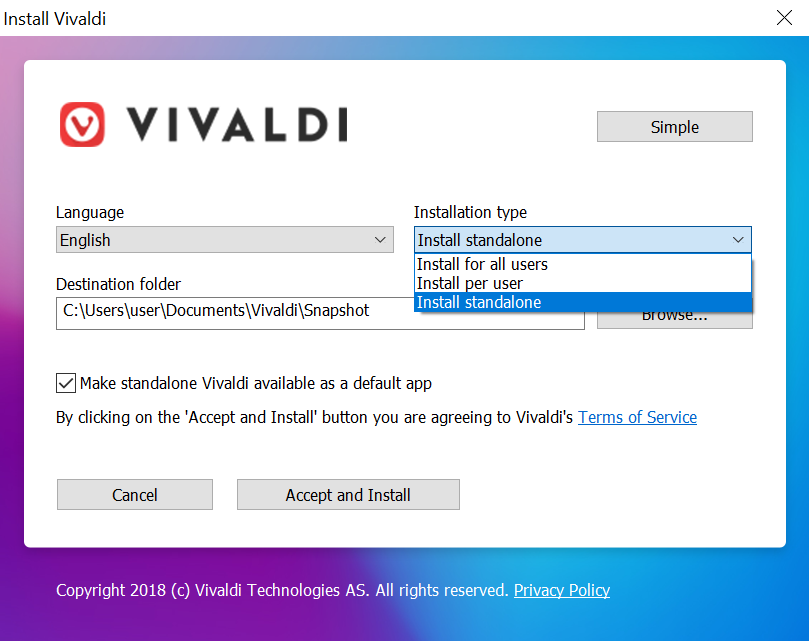
We raden aan om in het dialoogvenster ook “Zelfstandige Vivaldi selecteerbaar maken als standaard-app” aan te vinken (zie hierboven). Daarmee komt de zelfstandige installatie beschikbaar in de lijst met standaard-apps en wordt opgenomen in het register van het besturingssysteem.
De zelfstandige installatie bijwerken
- Als je updatemeldingen aan hebt staan in Instellingen > Updates, krijg je een melding zodra er een nieuwe versie beschikbaar is.
- Om handmatig op nieuwe versies te controleren, ga je naar het
 Vivaldi-menu > Help > Controleren op nieuwe versies; kies dan Update installeren.
Vivaldi-menu > Help > Controleren op nieuwe versies; kies dan Update installeren. - Je kunt ook de laatste update downloaden van de website. Installeer deze gewoon in dezelfde map om de instellingen te behouden, of maak een nieuwe map aan voor een schone installatie.
De zelfstandige installatie verwijderen
- Ga naar de map waar je de zelfstandige versie van Vivaldi hebt geïnstalleerd. Als je dit niet meer weet of je kunt de locatie niet vinden, ga je naar het
 Vivaldi–menu > Help > Over en zoek naar het Uitvoerbare pad.
Vivaldi–menu > Help > Over en zoek naar het Uitvoerbare pad. - Sluit alle vensters van Vivaldi.
- Verwijder de map met de zelfstandige Vivaldi-installatie.
- Als je de zelfstandige installatie als standaard-app hebt geregistreerd, moeten registersleutels en eventuele updatemeldingen handmatig worden verwijderd.
Als je Linux gebruikt, kun je de Snapshot- en stabiele versies naast elkaar gebruiken. Beide versies op macOS draaien is op het ogenblik helaas niet mogelijk.